마크다운(MarkDown) 문법 정리
by atomic0x90 (Yujun Han)
마크다운(markdown)이란?
마크다운(markdown)은 일반 텍스트 문서의 양식을 편집하는 문법이다. 마크다운의 확장자는 .md 또는 .markdown 이다. HTML등 다른 문서로 변환이 가능하다.
마크다운을 사용하게 된 계기
저는 GitHub를 사용하면서 README.md를 통해 처음 접한 문법입니다. 저는 지금 post를 마크다운을 사용하여 작성하고 있습니다. 문법이 간단해서 금방 익힐 수 있었습니다. 마크다운이 비교적 빠르게 post를 작성할 수 있다고 느껴졌고 무엇보다도 GitHub에서도 지원하는 문법인 것 같아서 사용하게 됐습니다.
마크다운 문법(syntax)
줄 바꾸기(change line)
마크다운으로 작성할 때 줄을 밑으로 내리는 방법은 두 가지가 있다.
- 문단을 나누고 싶으면 엔터 키를 두 번 누른다.
- 한 줄을 내리고 싶으면 스페이스바를 두 번 누른다.
첫 번째.
두 번째. <!--엔터키를 한번만 누르면 같은 줄에 나열 된다.-->
결과
첫 번째.
두 번째.
첫 번째. <!--스페이스바를 두번 누르고 엔터키를 누르면 줄이 바뀐다.-->
두 번째.
결과
첫 번째.
두 번째.
첫 번째. <!--엔터를 두번 누르면 문단이 나뉜다. -->
두 번째.
결과
첫 번째.
두 번째.
제목 크기(head size)
# 를 입력한 뒤 제목을 입력한다.
# 을 많이 입력할수록(최대 6개) 제목 크기가 작아진다.
<h1>부터<h6>까지 표현이 가능하다.
작성법
# 제목(h1)
## 제목(h2)
### 제목(h3)
#### 제목(h4)
##### 제목(h5)
###### 제목(h6)
결과
제목(h1)
제목(h2)
제목(h3)
제목(h4)
제목(h5)
제목(h6)
또 다른 표현으로는
<h1>과 <h2>를 표현할 수 있다.
작성법
제목(h1)
===
제목(h2)
---
결과
제목(h1)
제목(h2)
글꼴(font)
- 이탤릭체(italic font) : 글자 양 옆에
*또는_를 표시한다. - 볼드체(bold font) : 글자 양 옆에
**또는__를 표시한다. - 취소선 : 글자 양 옆에
~~를 표시한다. - 밑줄 : 글자 앞에
<u>를 표시하고 글자 뒤에</u>를 표시한다.
작성법
*italic font*
_이탤릭체_
**bold font**
__볼드체__
***test*** <!-- 이탤릭체와 볼드체를 같이 사용할 수도 있다. -->
*__test__*
~~취소선~~
<u>밑줄</u>
결과
italic font
이탤릭체
bold font
볼드체
test
test
취소선
밑줄
강조(emphasis)
<code>, <pre> tag로 변환된다.
- 인라인 코드 강조(inline code emphasis) : 글자 양 옆에 ` (숫자 1번 왼쪽 버튼,grave accent)를 표시한다.
작성법
`강조`
결과
강조
그리고 인라인 강조를 사용하여 HTML로 변환시 <code> tag 로 wrapping 된다.
따라서
code
{
color : red;
//etc.
}
와 같이 CSS를 적용하면 원하는 형태로 수정이 가능하다.
밑에 계속해서 나오는 tag의 CSS code는 생략함.
-
블록 코드 강조(block code emphasis) : ` 를 3번 이상 입력하고 코드의 종류를 적는다. 내용을 입력하고 ` 를 3번 이상 입력하여 닫아준다.
-
Syntax Highlighting이 지원되는 언어 종류 (괄호 안에 적힌 것으로 사용한다.)
- Bash (bash)
- C (c)
- C++ (cpp)
- C# (cs)
- CSS (css)
- Markdown (md)
- HTML, XML (html)
- HTTP (http)
- Java (java)
- JavaScript (javascript)
- PHP (php)
- Python (python)
- SQL (sql)
- Ruby (ruby)
- etc.
작성법
```
No language indicated, so no syntax highlighting.
```
```bash
gcc test.c -o test
```
```c
#include <stdio.h>
int main()
{
printf("test\n");
return 0;
}
```
```html
<h2>test</h2> <p>
<img src="test.jpg" width="200" height="200" alt="test..." title="test..!">
```
결과
코드의 종류를 적지 않으면 자동으로 tag로 넘겨진다.
No language indicated, so no syntax highlighting.
gcc test.c -o test
#include <stdio.h>
int main()
{
printf("test\n");
return 0;
}
<h2>test</h2> <p>
<img src="test.jpg" width="200" height="200" alt="test..." title="test..!">
- 위의 작성법처럼 마크다운 소스코드 작성법
~를 3번 이상 입력하고 소스코드 작성 후 다시~를 3번 이상 입력하여 닫아준다.
수평선(horizontal line)
-(Hyphens) 또는 *(Asterisk) 또는 _(Underscore) 를 3번 이상 입력한다.
작성법
---
***
___
결과
인용문(a quotation)
> 를 입력하고 인용문을 작성한다.
<blockquote> tag로 변환된다.
작성법
> 인용문
결과
인용문
목록(list)
순서가 필요한 목록 : (숫자). 을 입력한다.
순서가 필요하지 않은 목록 : * (asterisks),- (hyphen),+ (plus sign) 을 입력한다.
<ol>, <ul> tag로 변환된다.
작성법
1. 순서가 필요한 목록
1. 순서가 필요한 목록
1. 순서가 필요한 목록
1. 순서가 필요한 목록
1. 순서가 필요한 목록
* 순서가 필요하지 않은 목록
* 순서가 필요하지 않은 목록
+ 순서가 필요하지 않은 목록
* 순서가 필요하지 않은 목록
- 순서가 필요하지 않은 목록
+ 순서가 필요하지 않은 목록
결과
-
순서가 필요한 목록
- 순서가 필요한 목록
- 순서가 필요한 목록
- 순서가 필요한 목록
- 순서가 필요한 목록
- 순서가 필요하지 않은 목록
- 순서가 필요하지 않은 목록
- 순서가 필요하지 않은 목록
- 순서가 필요하지 않은 목록
- 순서가 필요하지 않은 목록
- 순서가 필요하지 않은 목록
- 순서가 필요하지 않은 목록
표(table)
| (Vertical bar) 를 이용하여 구역을 나눈다.
표(table) 안에 | 를 입력하고 싶으면 | 를 입력한다.
표(table) 안에 공백을 넣고 싶으면 를 입력한다.
표(table) 안에 위치를 정렬하고 싶으면 :(colon) 을 이용한다.
작성법
table1 | table2 |table3
:------: |:------- |------:
Center alignment| | Left alignment | |**Right alignment**
가운데 정렬 |왼쪽 정렬 |오른쪽 정렬
Yujun Han | _**atomic0x90**_ |
결과
| table1 | table2 | table3 |
|---|---|---|
| Center alignment | | Left alignment | | Right alignment |
| 가운데 정렬 | 왼쪽 정렬 | 오른쪽 정렬 |
| Yujun Han | atomic0x90 |
링크(link)
<a> tag로 변환된다.
작성법
[GOOGLE](https://www.google.com)
[MY GitHub](https://github.com/atomic0x90 "링크 설명(title)")
[GitHub][variable]
[NAVER][100]
< > 안의 URL이나 일반 URL은 자동으로 링크로 사용된다.
Github home page : <https://github.com>
GOOGLE home page : https://www.google.com
[variable]: https://github.com
[100]: https://www.naver.com/ "naver로 이동 합니다."
결과
< > 안의 URL 이나 일반 URL은 자동으로 링크로 사용된다.
GitHub home page : https://github.com
GOOGLE home page : https://www.google.com
사진(image)
링크 사용법에서 앞에 !를 붙인다. 사진에 링크를 추가할 수 있다.
<img> tag로 변환된다.
작성법
")
![test..][header]
[![atomic0x90][img link]][test link] //사진에 링크를 추가하는 방법
[header]: /assets/header_image.jpg "My page header img"
[img link]: /assets/logo.png "My page home img"
[test link]: https://github.com/atomic0x90/atomic0x90.github.io/tree/master/assets
결과


원시 HTML
마크다운 문법이 아닌 HTML 문법이 사용 가능하다.
예시
<img src="/assets/logo.png" width="140" height="200" alt="home img" title="home">
결과
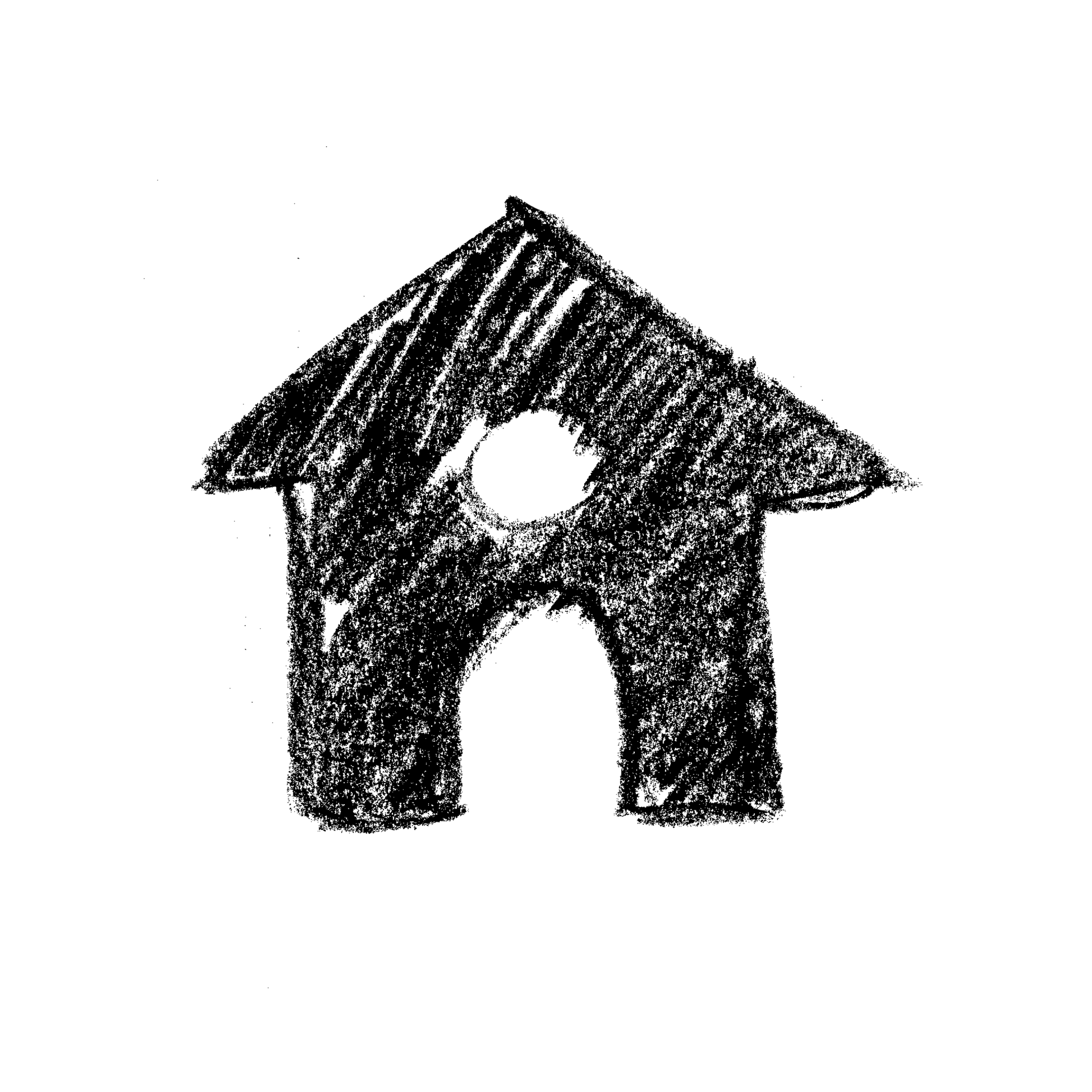
감사합니다.
Related Posts
jekyll 에서 {{ }}, {% %}사용하기(escape liquid template)
| << 이전글 | 홈으로 가기 | post 목록 보기 | 다음글 >> |
|---|---|---|---|
| C언어의 특징과 기본 구조 | C언어 이스케이프 시퀀스 |